小红书(RED)作为国内备受欢迎的社交平台,集内容分享、社交和购物于一体,吸引了众多用户在平台上交流和分享生活点滴。无论是护肤品推荐、美妆技巧,还是旅行攻略和美食探店,小红书上的内容丰富且实用,评论区也是互动的重要场所。很多人在使用小红书时会遇到一个小麻烦——如何复制评论?由于平台的设计限制,用户不能像在其他应用中一样直接复制评论内容,这常常让人感到困惑。如何轻松复制小红书的评论呢?本文将详细介绍几种实用的小技巧,帮助你快速掌握这一技能。
1.为什么想复制评论?
在开始介绍具体的方法之前,先来聊聊为什么我们会有复制评论的需求。小红书的用户群体非常活跃,评论区往往是内容创作者与粉丝互动的重要渠道,很多用户在评论区提出了宝贵的建议、分享了心得,甚至还会有一些值得收藏的评论。这些评论不仅有信息价值,还可能包含生活中的实用建议,甚至一些幽默风趣的评论也值得收藏。如果想要将评论分享给朋友或者保存到备忘录中,该如何实现呢?

2.官方限制的原因
我们要了解为什么小红书没有直接提供复制评论的功能。其实,这是平台为了保护用户隐私、防止恶意复制、信息滥用等问题而设计的安全机制。毕竟,评论区也是社交互动的一部分,如果可以轻易复制,可能会引发信息泄露或是侵权的风险。对于那些确实需要复制评论以备参考的用户来说,仍然有一些办法可以实现。

3.iOS用户的复制技巧
对于iPhone用户,小红书评论的复制并不是一件难事。这里有几个方法可以轻松实现:
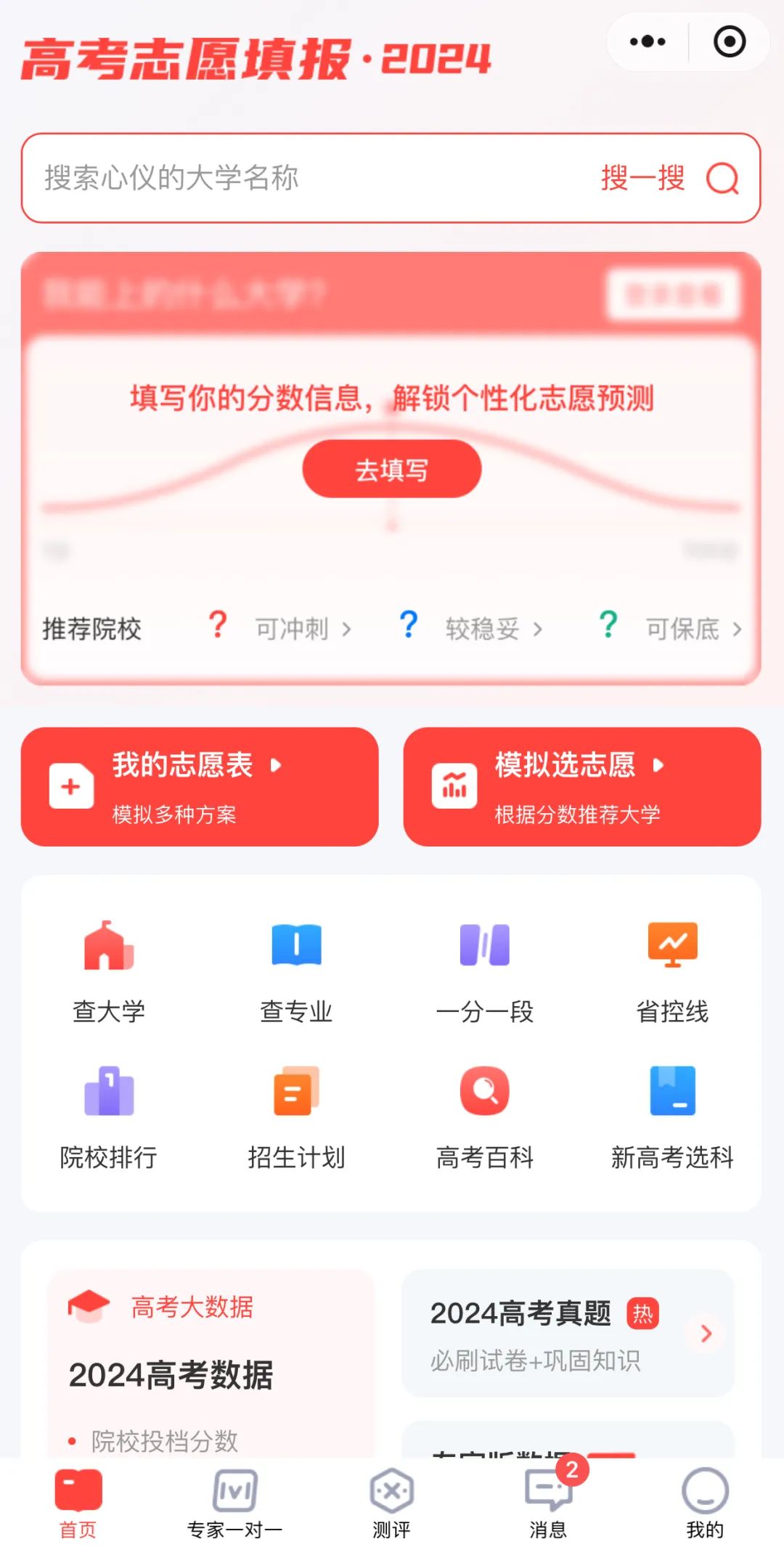
方法一:借助系统自带的“截屏+文本识别”功能
打开你想要复制评论的小红书帖子,找到需要复制的评论。
截取评论区的屏幕截图(同时按住iPhone的电源键和音量上键)。
打开截图,点击右上角的“识别文本”按钮,系统会自动识别图片中的文字。
识别成功后,你可以手动选中评论内容并复制到剪贴板。
这个方法非常简单且方便,得益于iOS的强大文本识别功能,几乎可以复制任何图片上的文字内容。不过,由于识别效果依赖于截图的清晰度,某些特殊字体或符号可能会出现误差。
方法二:利用第三方应用
除了iOS自带的功能外,你还可以使用一些专业的OCR(光学字符识别)工具来帮助你提取评论中的文字。这些工具通常更加精准,特别是当截图内容比较复杂时,OCR工具可以提供更好的识别效果。
4.安卓用户的复制技巧
相比iOS系统,安卓系统的用户也可以使用类似的方法来复制小红书评论。以下是针对安卓用户的几种常见技巧:
方法一:利用安卓系统的“GoogleLens”功能
打开你想要复制评论的帖子,并找到需要复制的评论部分。
截取评论的屏幕截图(同时按住电源键和音量下键)。
打开GooglePhotos(谷歌相册)应用,点击刚刚的截图,选择底部工具栏中的“GoogleLens”按钮。
GoogleLens会自动扫描并识别图片中的文字,你可以选中评论内容并复制到剪贴板。
GoogleLens的优点在于识别精准且快速,它不仅可以识别文字,还能识别图像中的其他信息(如物品、地点等),这对用户来说是非常实用的功能。
方法二:第三方OCR软件
和iOS一样,安卓系统用户也可以借助第三方OCR工具来实现评论的复制。像“迅捷文字识别”、“白描”等工具,都能够快速提取图片中的文字,并支持批量处理。这类软件操作简单,特别适合需要频繁复制评论的用户。
5.通过PC端浏览器操作
除了在手机端进行操作,用户也可以选择通过PC端来复制小红书评论。具体步骤如下:
通过PC浏览器访问小红书的网页版。
打开你想要复制评论的帖子,右键点击页面,选择“检查元素”或“查看源代码”。
在页面代码中找到评论内容,你可以直接从代码中复制需要的文字。
虽然这种方法稍微复杂了一些,但对于习惯在电脑上操作的用户来说,是一个可行的选择,特别是需要批量处理评论时,PC端会更加高效。
6.小技巧总结
无论你是iOS用户还是安卓用户,都可以通过简单的操作来实现复制小红书评论的需求。虽然小红书没有直接提供复制评论的功能,但通过系统自带的文本识别工具或第三方OCR软件,都可以轻松完成复制操作。
在日常使用中,掌握这些技巧可以帮助你更加方便地保存、分享有价值的评论,不再为找不到复制按钮而困惑。希望本文提供的方法能对你有所帮助,赶快试试看吧!
